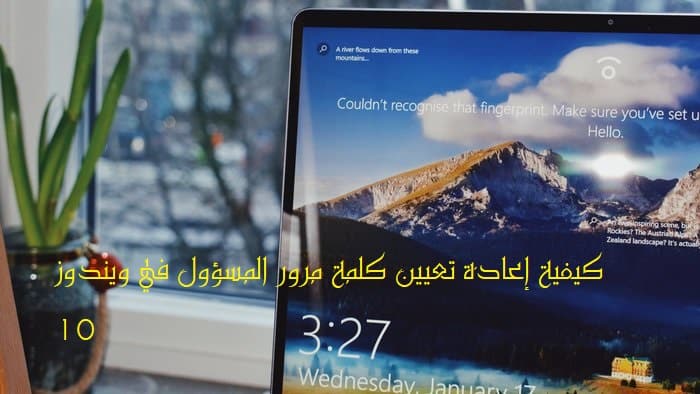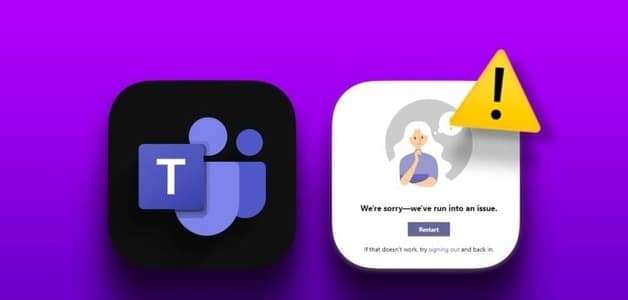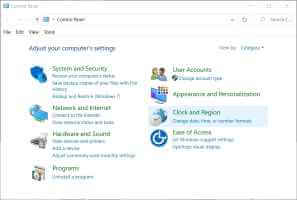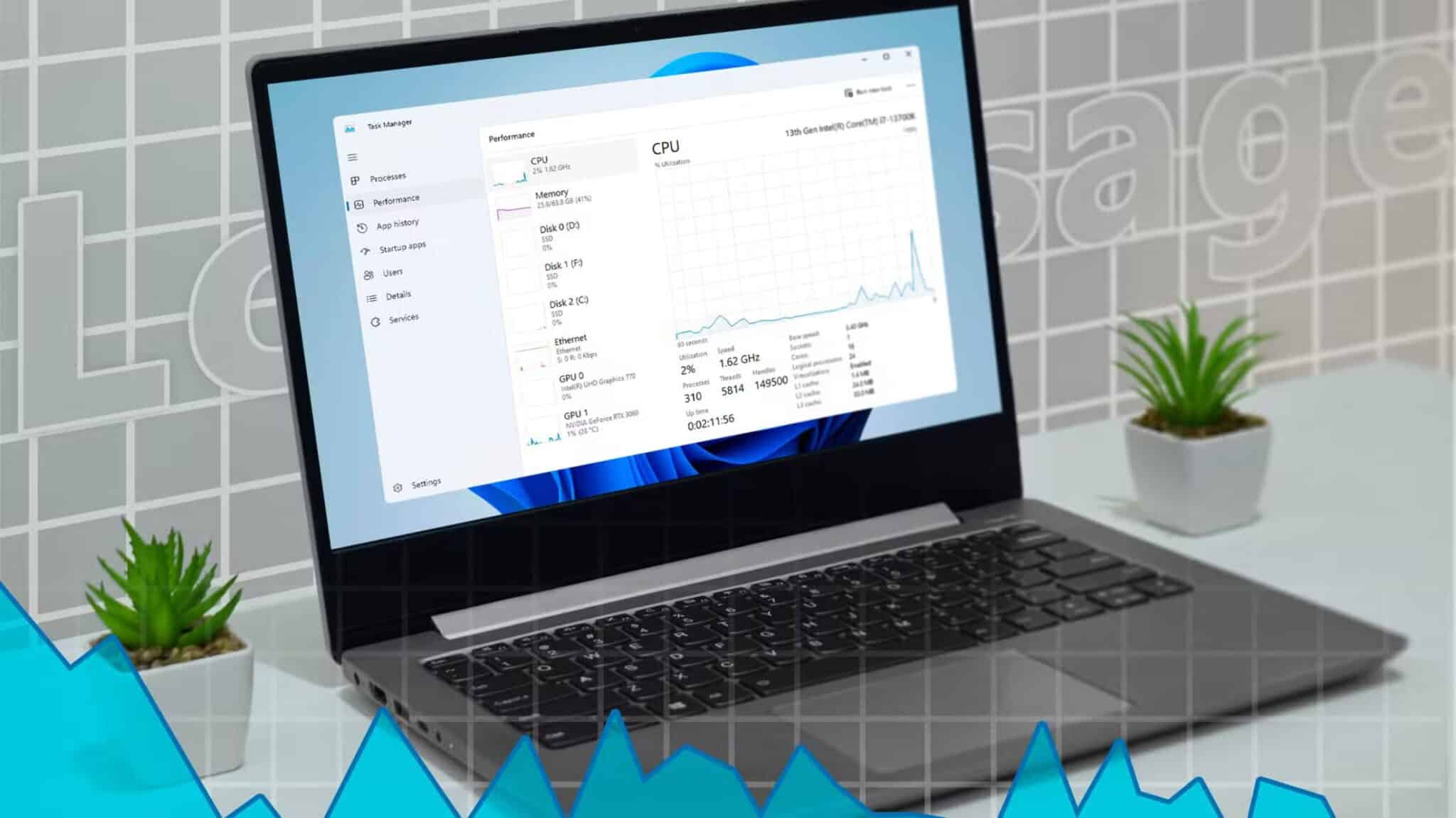Har du problemer med at kopierings- og limfunksjonaliteten ikke fungerer som tiltenkt i Windows Eksternt skrivebord-økter? Dette kan skyldes flere årsaker, alt fra feilkonfigurerte innstillinger for eksternt skrivebord til feilaktige Windows-tjenester. Heldigvis er det ikke nødvendig å bytte til en app eller Programvare for eksternt skrivebord En tredjepartsleverandør kan løse problemet.
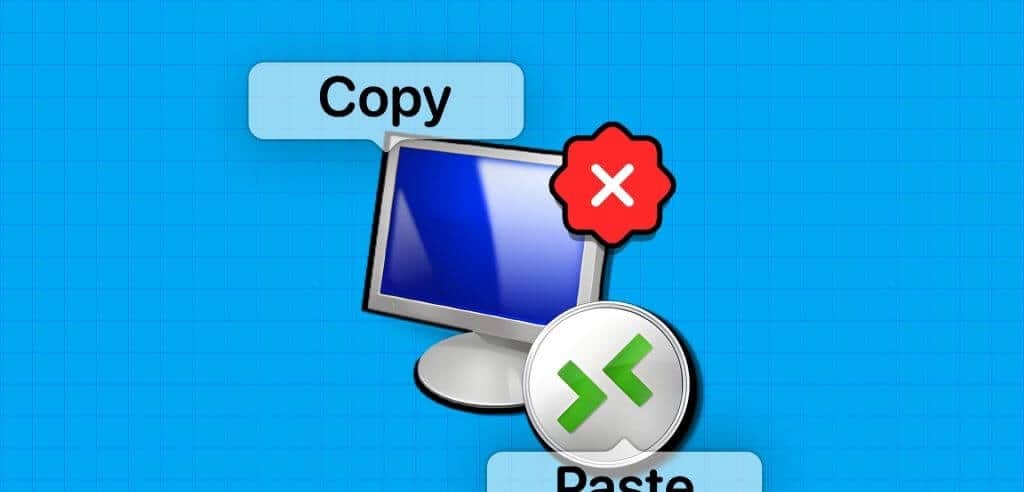
Løsningen på dette problemet kan være så enkel som å justere innstillinger for eksternt skrivebord eller så komplisert som å redigere registerfiler. En av følgende handlinger bør imidlertid løse problemet for godt.
1. Konfigurer innstillingene for tilkobling til eksternt skrivebord
En vanlig årsak til at du kanskje ikke kan kopiere og lime inn data under en ekstern skrivebordsøkt, er hvis du tidligere har deaktivert bruken av utklippstavlen. Derfor er det første du bør sjekke.
Trinn 1: Klikk på ikonet Søk Skriv inn på oppgavelinjen Tilkobling til eksternt skrivebord, og trykk deretter på Enter.
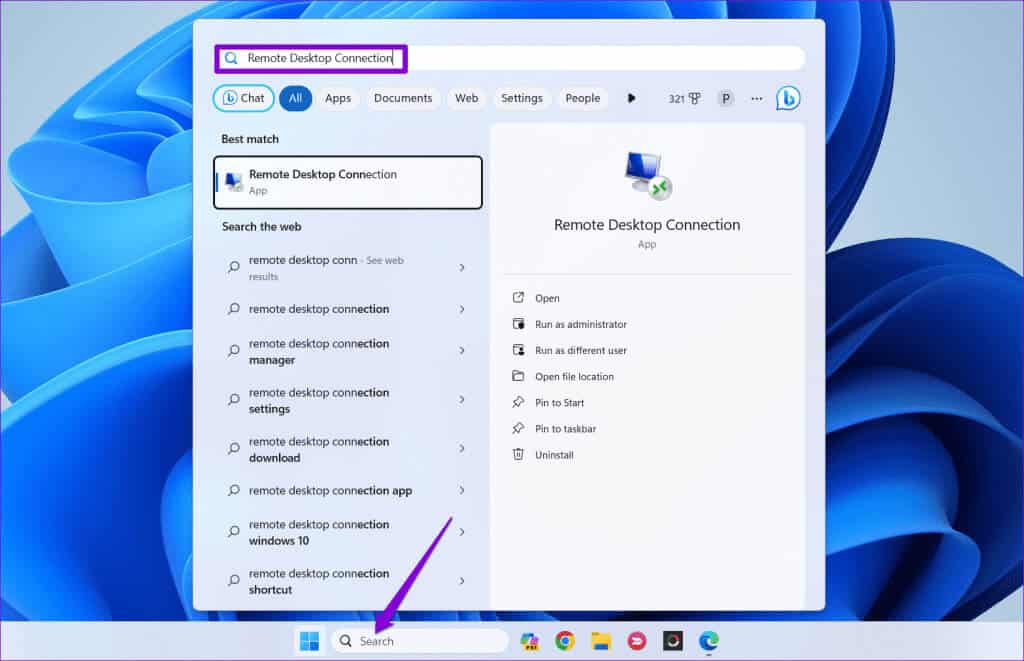
Trinn 2: Trykk på Vis alternativer.
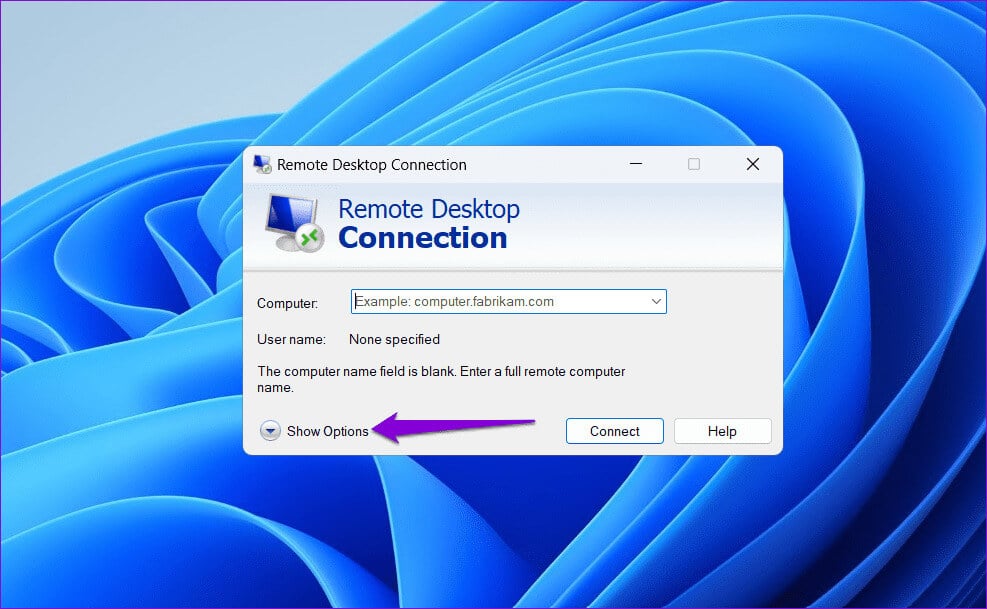
Steg 3: Bytt til kategorienlokale ressurser" og velg avmerkingsboksen "Utklippstavle". Klikk deretter på Mer-knappen.
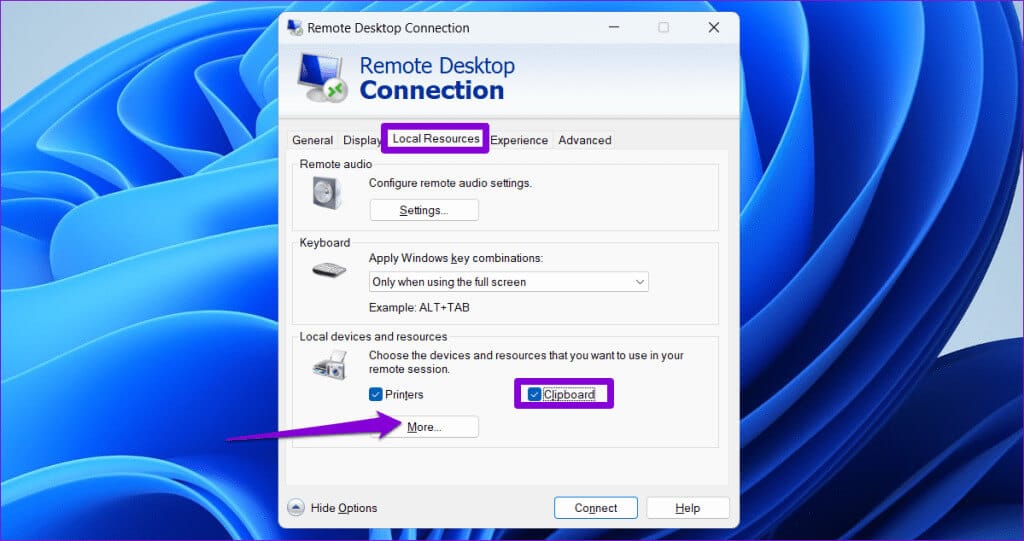
Trinn 4: avmerkingsboksen Valget stasjoner og klikk OK.
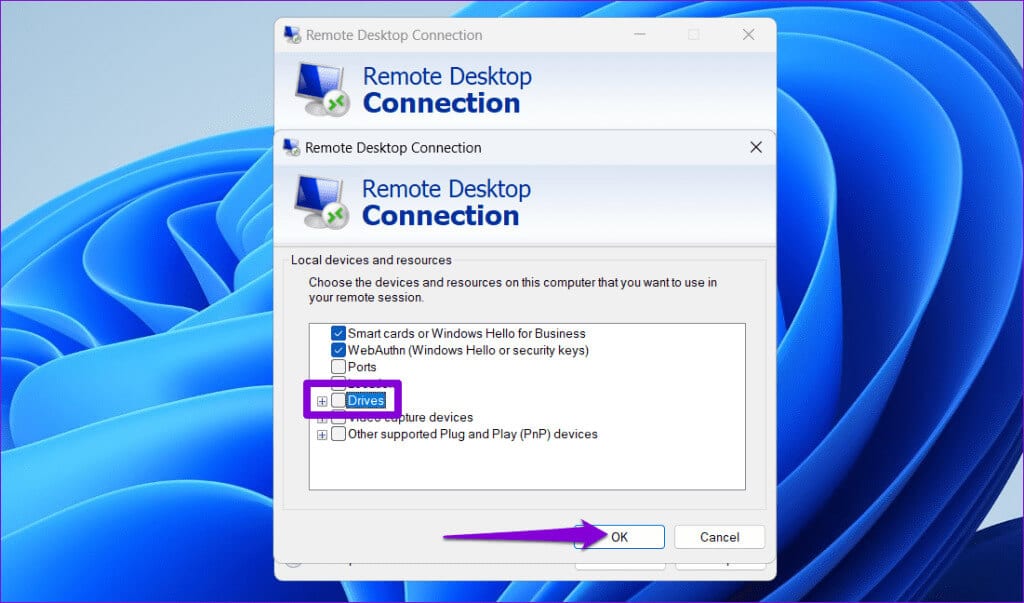
Lukk Remote Desktop Connection-verktøyet og sjekk om problemet er løst.
2. Aktiver utklippstavlehistorikk
Når du kopierer tekst eller bilde på Windows, lagres det automatisk i utklippstavlens historie. Men hvis du deaktiverer Utklippstavlehistorikkfunksjon på Windows, Dette kan føre til at kopierings- og limfunksjonalitet slutter å fungere under eksterne skrivebordsøkter. Her er hva du kan gjøre for å fikse det.
Trinn 1: Klikk på Windows -tast + I å kjøre en applikasjon Innstillinger. i fanen "systemet", Rull ned for å klikke på "Utklippstavle".
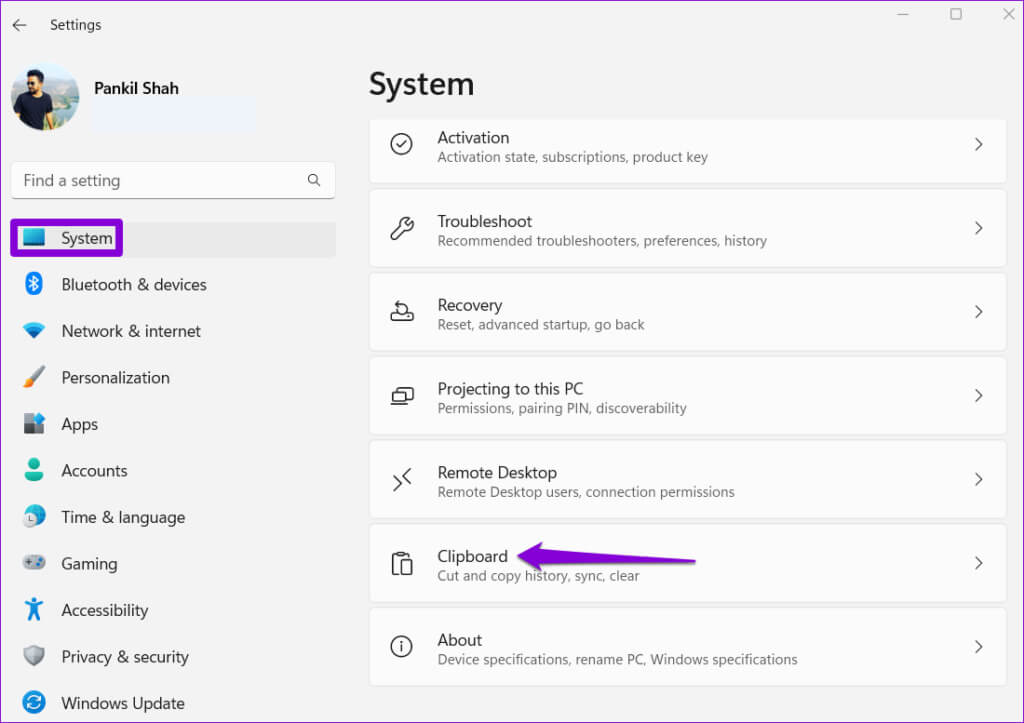
Trinn 2: Slå på vippebryteren ved siden av Utklippstavlehistorikk.
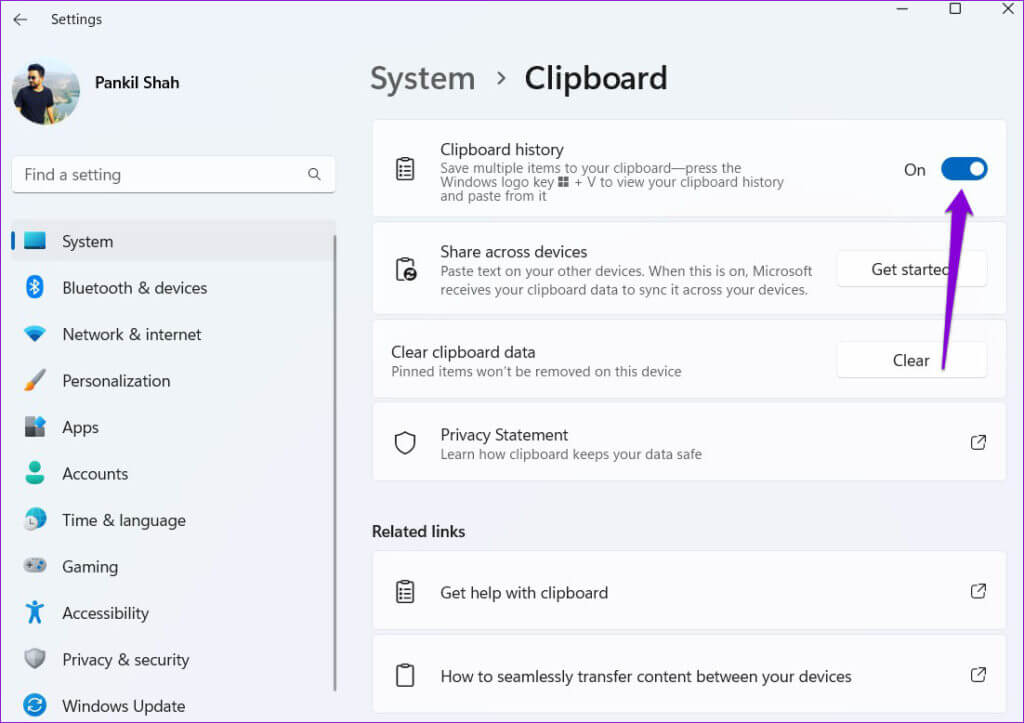
Steg 3: Aktiver bryteren ved siden av "Del på tvers av enhetene dine."
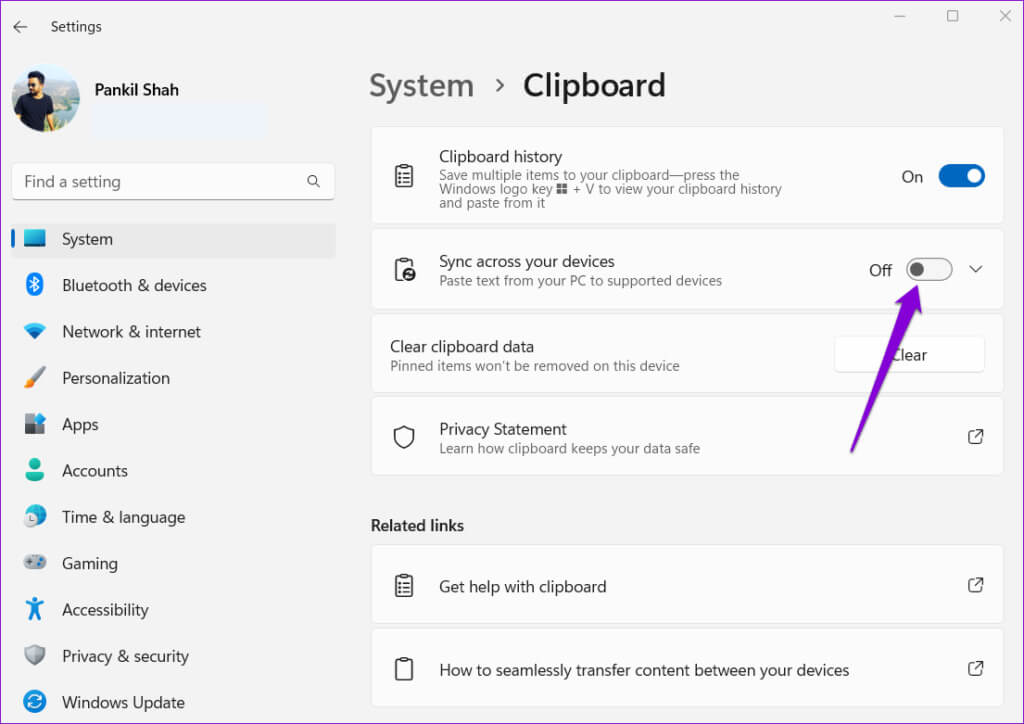
3. Kjør RDP-lommebokovervåkingsprosessen
RDP-utklippstavleovervåkingsprosessen (rdpclip.exe) på Windows administrerer kopierings- og limfunksjonaliteten under eksterne skrivebordsøkter. Hvis denne RDP-lommeboktjenesten av en eller annen grunn ikke fungerer som den skal, kan du ikke kopiere og lime inn data under en ekstern skrivebordsøkt. Her er hvordan du fikser det.
Trinn 1: Klikk på Ctrl + Shift + Esc Å åpne "Oppgavestyring" og klikk på Alternativ "Kjør et nytt oppdrag".
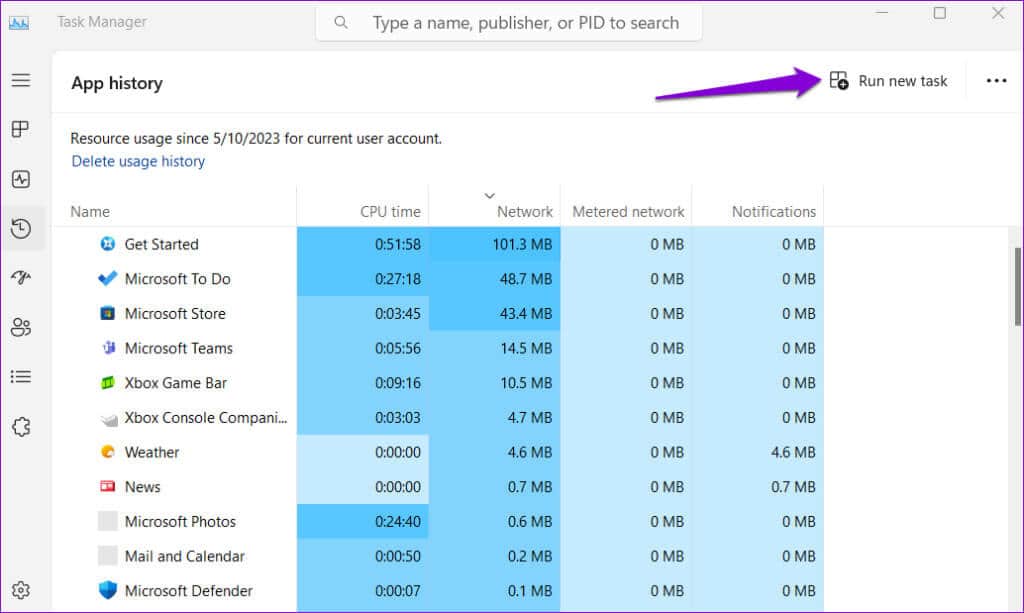
Trinn 2: skrive rdpclip.exe I Åpne-feltet klikker du OK.
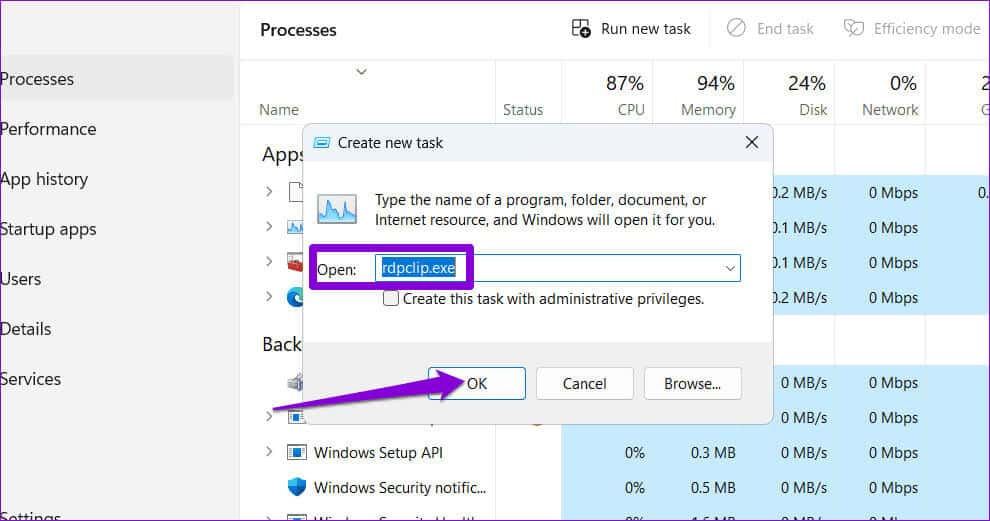
Etter å ha fullført trinnene ovenfor, sjekk om problemet vedvarer.
4. Endre gruppepolicyinnstillinger
Feilkonfigurerte gruppepolicyinnstillinger kan også føre til at kopierings- og limfunksjonalitet slutter å fungere under Eksternt skrivebord-økter på Windows. For å utelukke dette, må du gå gjennom gruppepolicyinnstillingene på datamaskinen din ved å følge disse trinnene:
Merk: Group Policy Editor er bare tilgjengelig i Windows Pro-, Enterprise- og Education-utgavene. Hvis datamaskinen din kjører Windows Home, gå til neste løsning.
Trinn 1: trykk på .-tasten Windows + R for å starte dialogboksen "arbeid". skrive gpedit.msc I felten "å åpne" Trykk deretter på Enter.
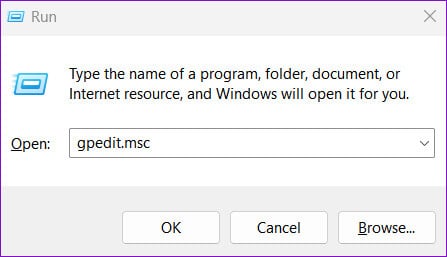
Trinn 2: i vinduet Lokal Group Policy Editor, bruk venstre rute for å navigere til følgende mappe:
Datamaskinkonfigurasjon\Administrative maler\Windows Components\Remote Desktop Services\Remote Desktop Session Host\Device and Resource Redirection
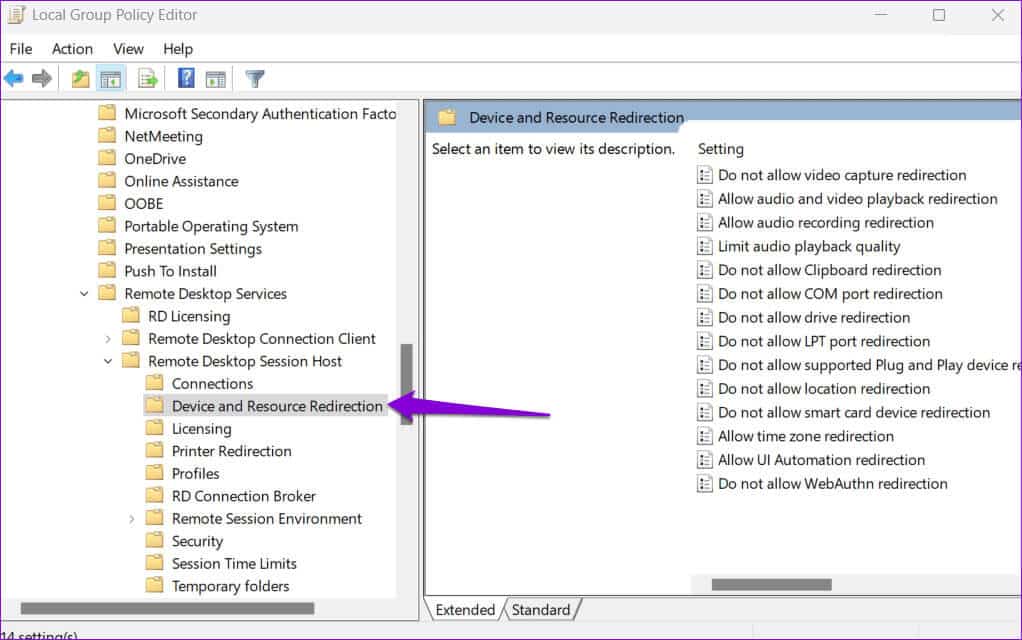
Steg 3: Dobbeltklikk på en policy "Ikke tillat omdirigering av utklippstavlen" i venstre rute.
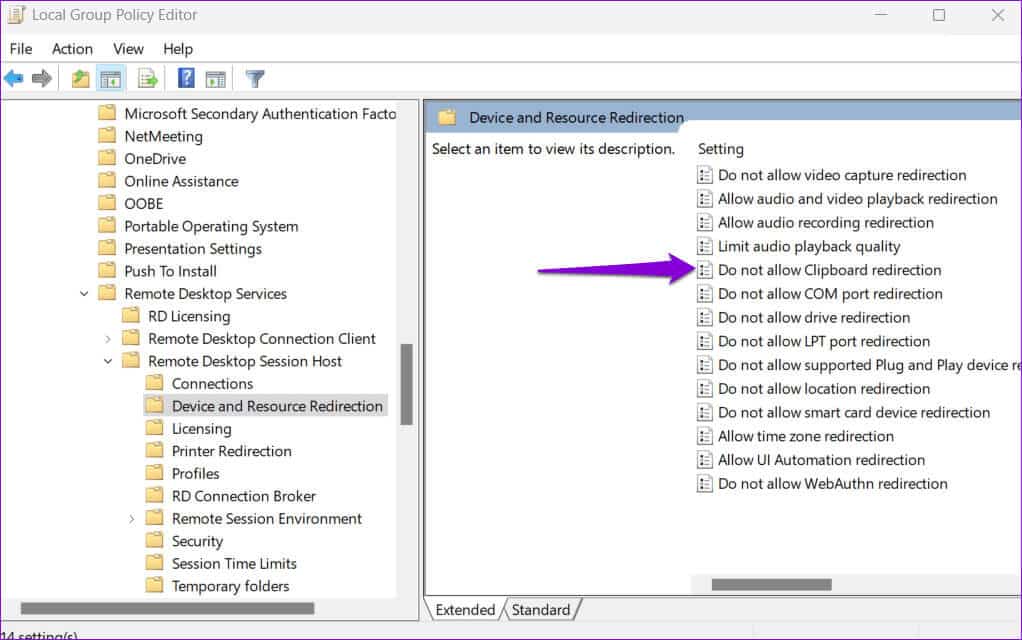
Trinn 4: Lokaliser gått i stykker Trykk deretter på applikasjon, etterfulgt av Jeg er enig.
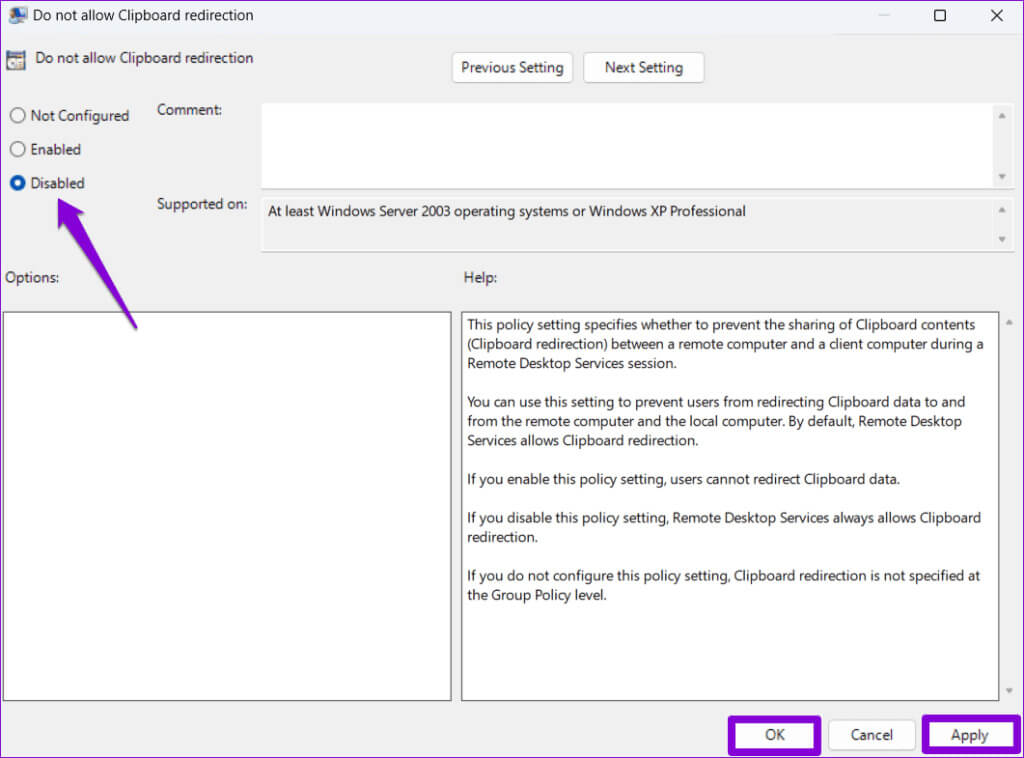
Trinn 5: På samme måte setter du en policy "Ikke tillat stasjonsomdirigering" til meg "funksjonshemmet" Også.
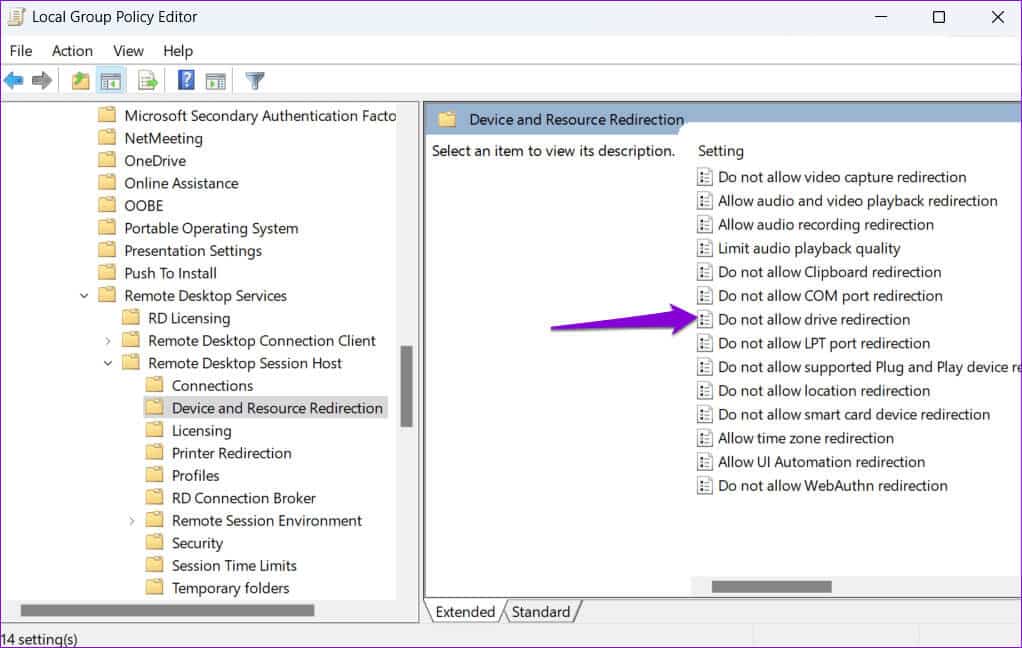
5. Endre registerfilene
Hvis du ikke får tilgang til gruppepolicyinnstillinger eller hvis problemet vedvarer, kan du prøve å endre noen registerfiler for å tillate omdirigering av utklippstavlen.
Men før du følger endringene, er det viktig at du tar grep Sikkerhetskopier alle registerfiler på datamaskinen. Dette vil tillate deg å angre registerendringer hvis noe går galt.
Trinn 1: Klikk på Windows -tast + R For å kjøre verktøyet Løpe. skrive regedit I felten "å åpne" Trykk deretter på Enter.
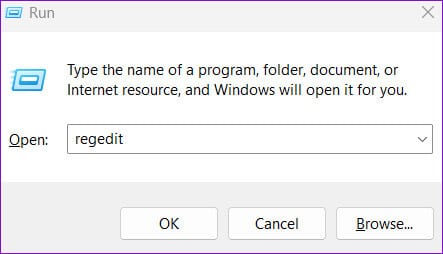
Trinn 2: I Registerredigeringsvinduet limer du inn følgende bane i adressefeltet øverst og trykker Enter.
Datamaskin\HKEY_LOCAL_MACHINE\SOFTWARE\Policies\Microsoft\Windows NT\Terminal Services
Steg 3: Høyreklikk på Terminal Services Key, og gå til ny og velg en verdi DWORD (32-bit). Navngi det DisableClipboardRedirection.
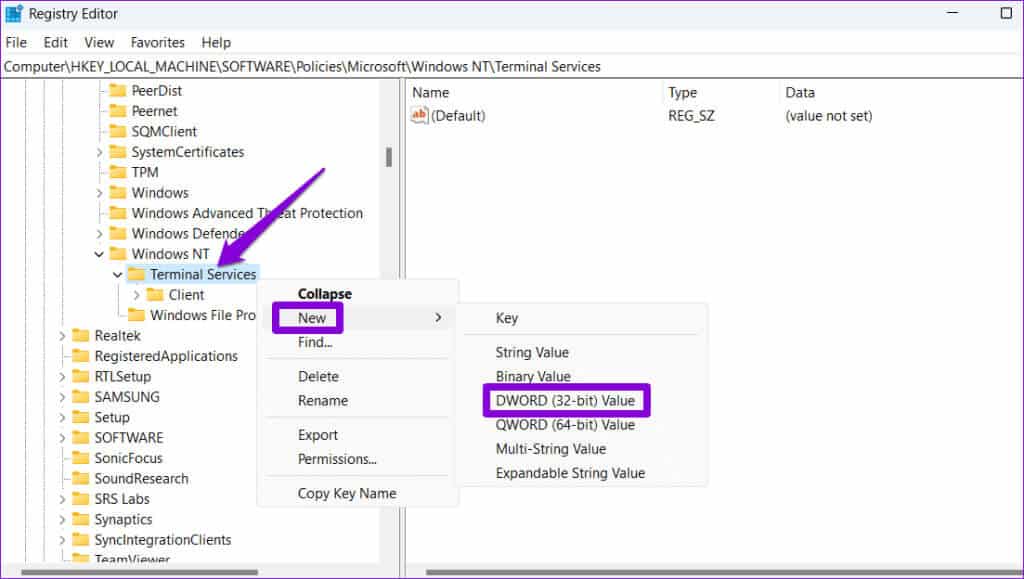
Trinn 4: Dobbeltklikk DisableClipboardRedirection DWORD Og skriv 0 på Verdidatafelt. Klikk deretter OK.
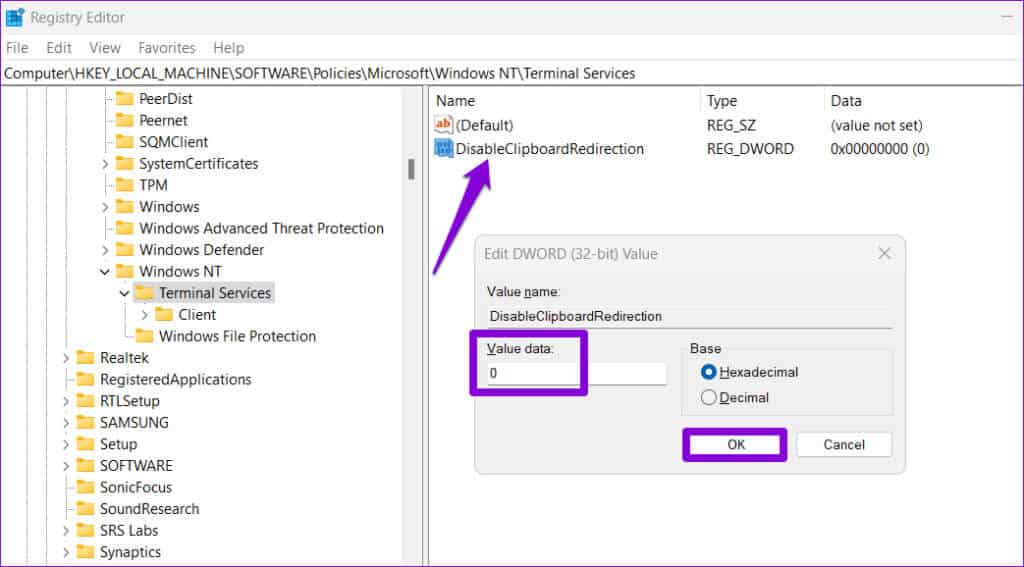
Trinn 5: Høyreklikk på Terminal Services-tasten igjen, gå til Ny og velg en verdi DWORD (32-bit). Navngi det DWORD DisableDriveRedirection.
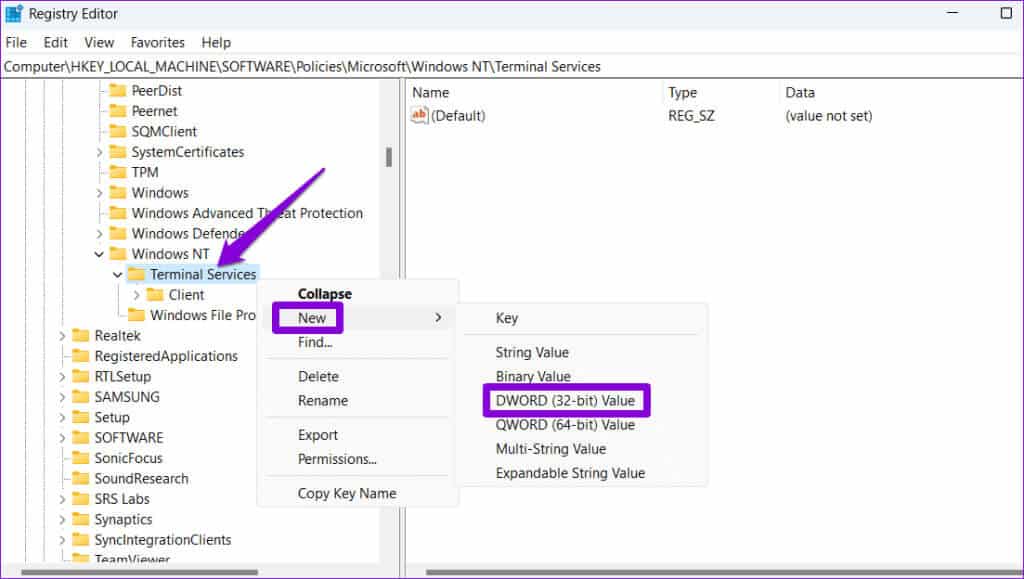
Steg 6: Dobbeltklikk DWORD nyopprettet, og satt verdi data På 0, og trykk deretter på OK.
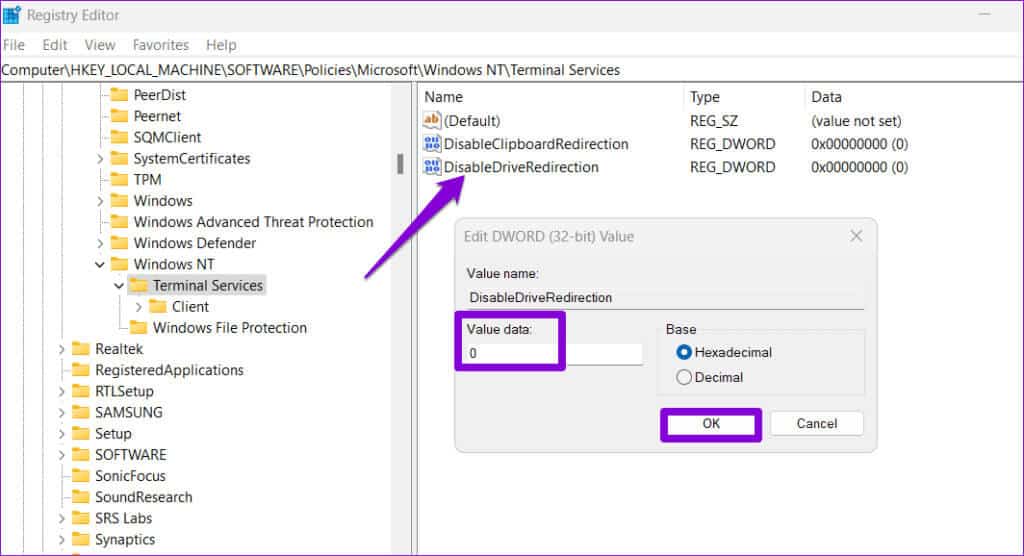
Start datamaskinen på nytt etter det, og du bør ikke støte på noen problemer.
Ikke flere kopier og lim hikke
Det kan være irriterende når en jobb stopper Kopier og lim inn slutter å virke under eksterne skrivebordsøkter På Windows. Forhåpentligvis hjalp ett eller flere av tipsene ovenfor med å løse problemet, og du er nå i fred.